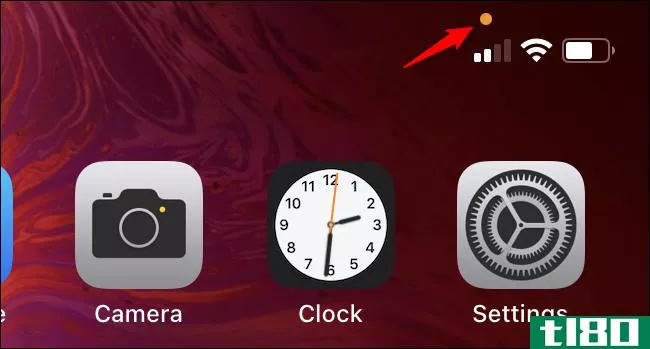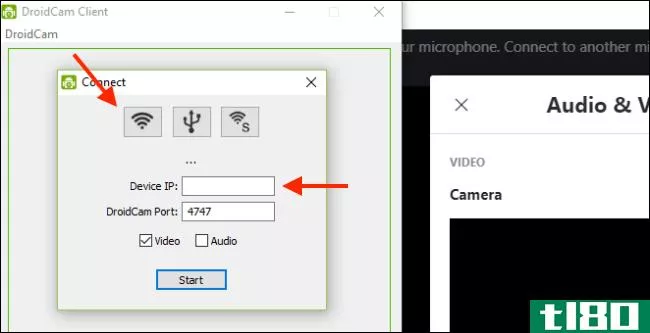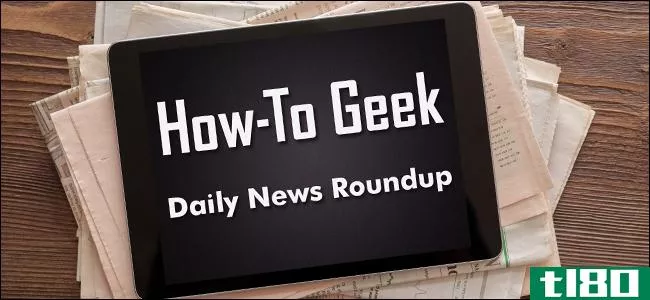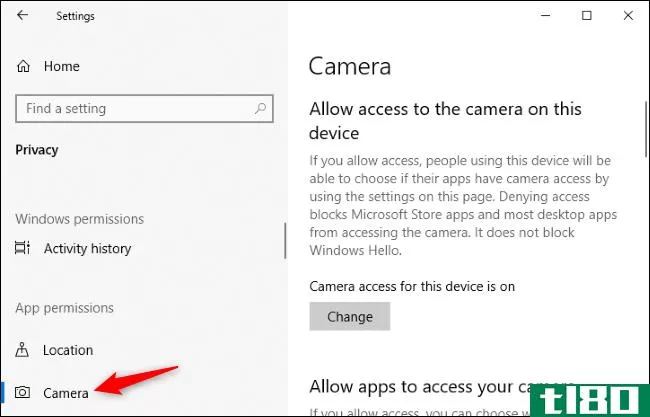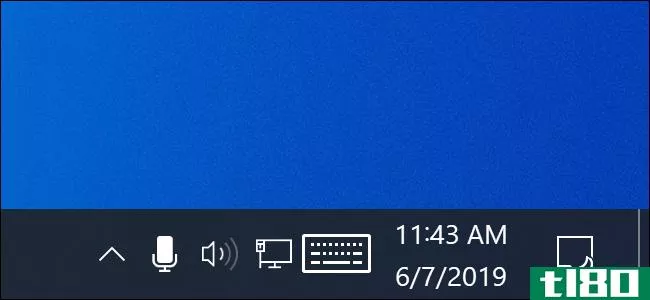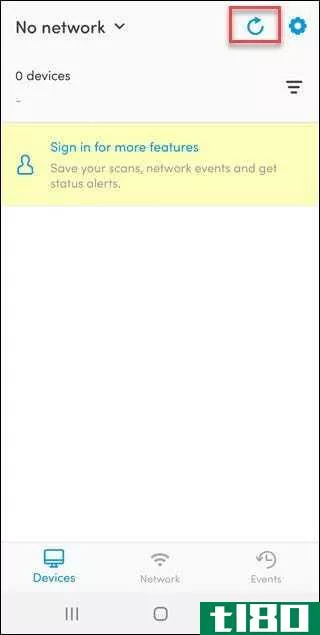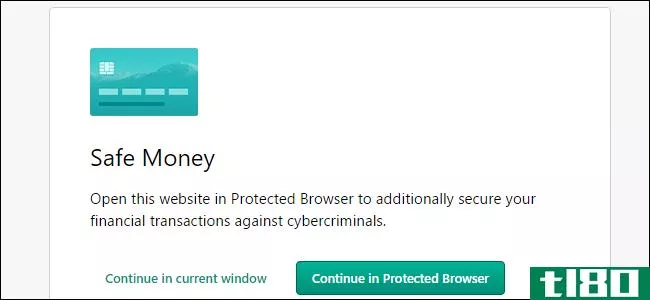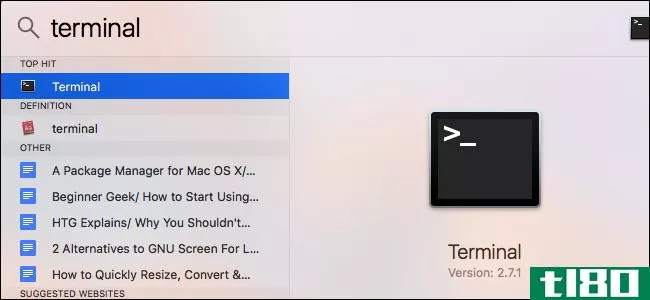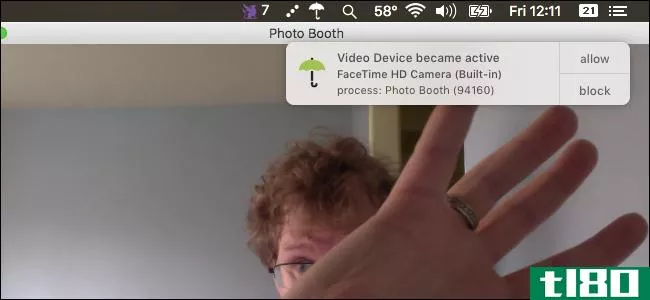如何找到正在使用网络摄像头的程序
他们能看见你。只要有必要,无论是特洛伊木马(它们能够记录Skype通话)、安全软件后门,还是Wi-Fi路由器漏洞,都可以通过设备的网络摄像头观察到您。不管我们谈论的是**、平板电脑还是个人电脑。
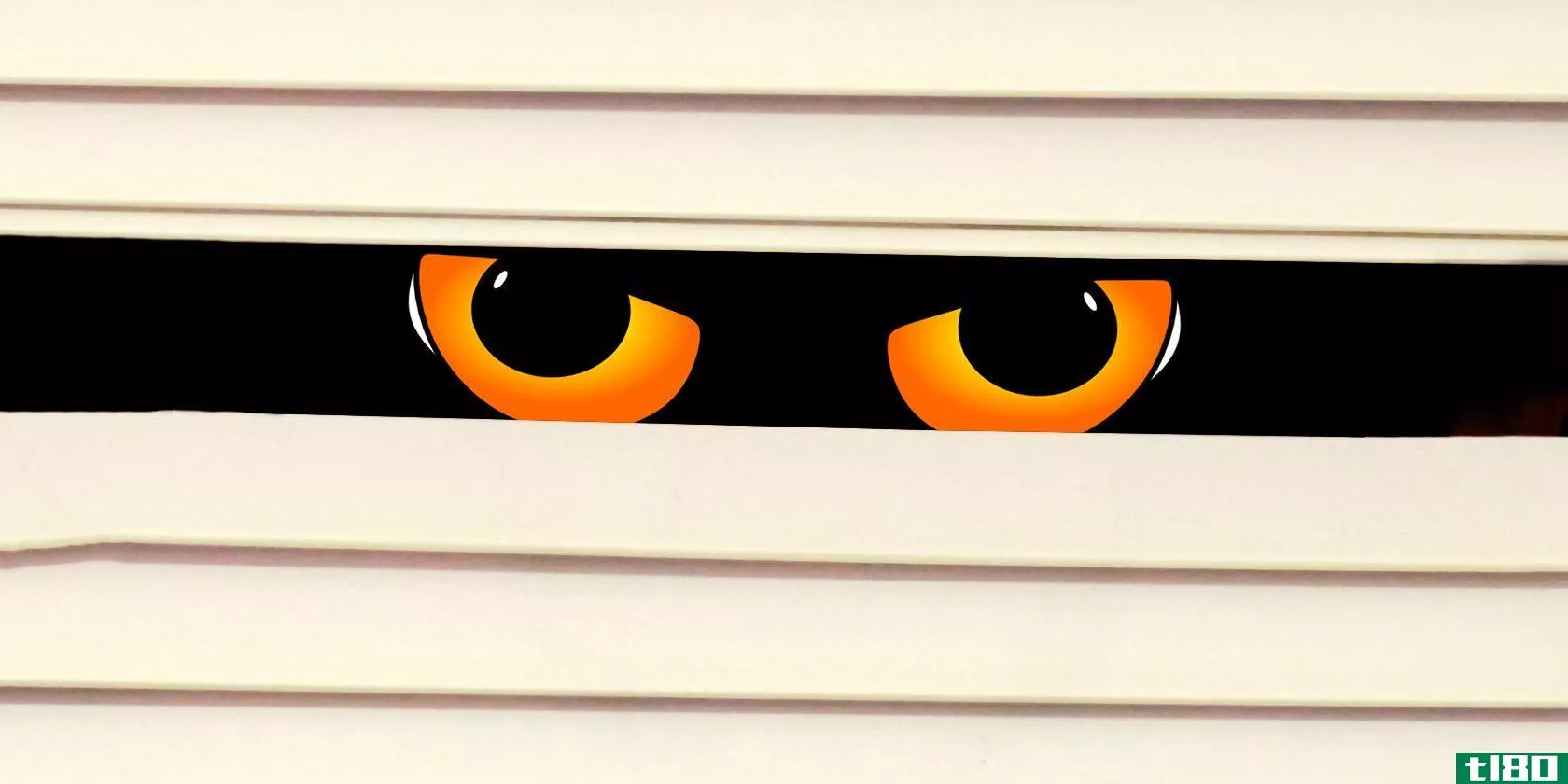
他们能看见你。
因为你可能不想被人看见,所以你需要采取措施。哪些程序正在使用您的网络摄像头?它们是私有的和安全的应用程序吗?你怎么能阻止你的摄像头被永久地用来对付你呢?
让我们看看!
多平台解决方案:覆盖网络摄像头
不管你用什么样的设备。如果你担心网络摄像头,以及****局或其他监控机构窃听摄像头的可能性,你可以很容易地掩盖它。
最聪明和最快速的选择是找到一个粘性标签,并把它放在传感器上。这可能是一个小便签,或一个简单的标签。一旦你做到了这一点,你可以考虑购买一个专用的解决方案。
Webcam Cover Black 6 Pack, NanoTech Reusable Adhesive Protection and Security for Laptops, Smartphones, Tablets, Desktop - Works Safely on Any Electronics Surface - Protect Your Privacy BUY NOW ON AMAZON
一个例子是这种固体覆盖,可应用多达250000次。它几乎适用于任何表面,是笔记本电脑、智能**、平板电脑甚至游戏机的理想选择。
还有其他解决方案。当你对你的网络摄像头封面满意时,是时候找出哪些程序可以访问它,并防止未经授权的使用。
同时,如果你有一个USB网络摄像头,只要拔掉它时,它不在使用!
使用process explorer跟踪对windows网络摄像头的访问
Windows电脑特别容易放弃对网络摄像头的访问。幸运的是,找出正在访问摄像头的程序并阻止它们并不太困难。微软生产了一个应用程序,你可以下载到Windows10(或更低版本)称为进程资源管理器。您可以在Microsoft TechNet网站上找到这个1.8 MB的下载。
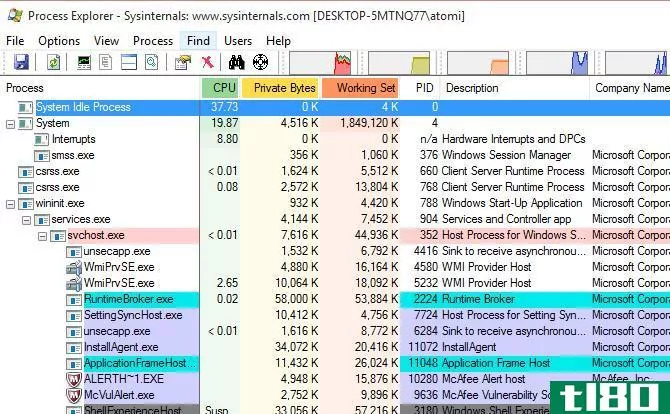
下载后,提取ZIP文件的内容,并导航到ProcessExplorer子目录。右键单击符合系统体系结构的版本(有32位和64位版本),然后单击以管理员身份运行。在生成的安全警告框中,单击运行,然后同意许可条款。然后最小化Process Explorer应用程序窗口,以便稍后返回。
在windows中识别网络摄像头
下一步是在Windows10中识别网络摄像头。这可以通过打开设备管理器来完成,右键单击“开始”菜单可以找到设备管理器。展开“成像设备”,然后找到标记为相机的条目。
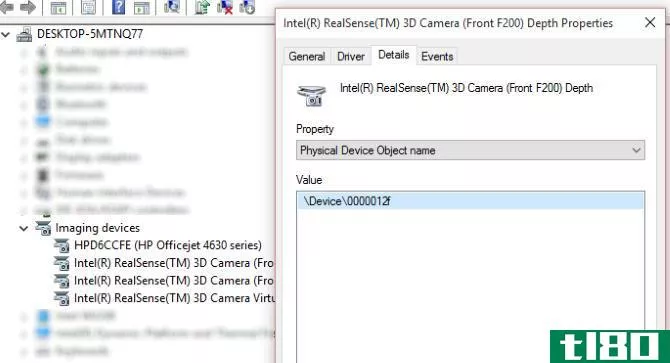
右键单击此项,选择“属性”,然后在“属性”框中选择“详细信息”选项卡。在“属性”下,选择“物理设备对象名称”,然后右键单击该值,选择“复制”。
哪个应用程序正在使用你的网络摄像头?
你现在可以用你的摄像头追踪这些应用了。展开Process Explorer,在菜单栏中选择“查找”(或CTRL+F),然后将剪贴板的内容粘贴到该字段中。这应该是从物理设备对象名称复制的值。
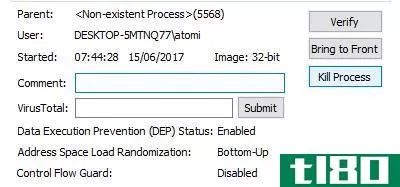
单击“搜索”,然后等待结果。将显示可访问网络摄像头的进程列表。在主窗口中滚动列表并查找任何不熟悉的内容。一旦你发现了你不认识的东西,右击它,选择属性,然后终止进程。按OK确认。
您将很容易区分受信任的应用程序和不受信任的应用程序。软件的名称列在“过程”下,虽然这可能看起来不熟悉,但您可以检查“说明”和“公司名称”字段以了解它是什么。在大多数情况下,这一点应该很清楚。在其他情况下,您可能更愿意采取进一步的步骤,例如进行web搜索,以找出过程是什么。
问题?立即扫描恶意软件!
如果发现有一个软件无法识别你的摄像头,你需要采取行动。这将表明恶意软件存在于您的系统中,您自然会感到焦虑。
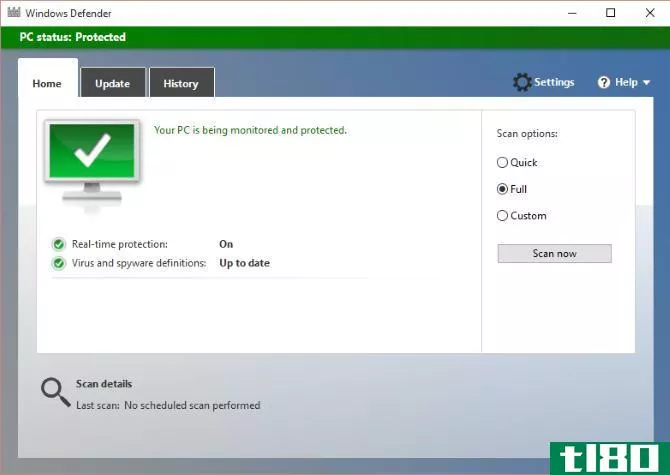
采取简单的选择:立即扫描你的电脑的恶意软件。如果你认为你没有安装反恶意软件,你可能错了。最新版本的Windows附带内置Windows Defender。您通常可以在“开始”菜单(在所有应用程序>;Windows系统下)中找到它,但也可以搜索它。
运行后,单击“完全”,然后立即扫描。尽管WindowsDefender曾经名声不好,但如今它是一个能力更强的反恶意软件扫描器。但是,如果您希望选择其他反恶意软件工具,请确保选择您信任的工具。
不信任应用程序?卸载!
另一方面,如果有权访问您的相机的应用程序是您不信任的,或者您不认为应该有权访问的应用程序,请卸载它。通过控制面板中的“更改或删除程序”工具,这应该很容易在Windows上完成。如果遇到问题,这些Windows卸载程序之一应该能够提供帮助。
总的来说,不太可能有人在监视你,无论是安全部门还是偷窥黑客。如果是,步骤很清楚:
- 覆盖(或断开)您的网络摄像头,无论您使用的平台。
- 安装Process Explorer以了解正在访问网络摄像头的软件。
- 如果不熟悉软件,请执行完整的系统反恶意软件扫描。
事实上,确保你有一个粘性点为您的移动网络摄像头与你在任何时候!当有摄像头盯着你看的时候,你担心隐私吗?请在评论中告诉我们。
- 发表于 2021-03-14 07:23
- 阅读 ( 307 )
- 分类:互联网
你可能感兴趣的文章
如何找到正在使用网络摄像头的程序
...软件后门,还是Wi-Fi路由器漏洞,都可以通过设备的网络摄像头观察到您。不管我们谈论的是**、平板电脑还是个人电脑。 ...
- 发布于 2021-03-14 07:23
- 阅读 ( 307 )
如何将android手机用作ip网络摄像头
... 有几个应用程序可以把你的Android设备变成一个IP网络摄像头。几分钟内,你就可以用它在网上与朋友、家人或者你自己分享视频片段。 ...
- 发布于 2021-03-18 19:18
- 阅读 ( 590 )
如何检查你的摄像头是否被黑客入侵:你需要做的7件事
网络摄像头是最重要的电脑配件之一,可以以多种方式使用。它也对隐私侵犯构成了最严重的威胁之一。如果第二方控制了你的网络摄像头,他们可以用它来监视你,可能会造成可怕的后果。 ...
- 发布于 2021-03-22 06:35
- 阅读 ( 1287 )
iphone或ipad上的橙色和绿色圆点是什么?
...。这是你需要知道的。 状态栏上的这些点就像MacBook网络摄像头旁边的绿色LED。当应用程序使用iPhone或iPad的麦克风或摄像头时,它们会提供一个视觉指示。苹果在2020年9月发布的iOS 14和iPadOS 14更新中,添加了这些橙色和绿色的圆...
- 发布于 2021-04-01 14:00
- 阅读 ( 434 )
如何在zoom(和其他视频通话应用程序)上看起来更好
...在视频通话中保持最佳状态也很重要。下面是如何为你的摄像头工作。 寻找更好的照明 在一个专业的广播演播室里,相机不是让人好看的东西,而是灯光。不管生产商花多少钱买昂贵的镜片,如果光线太差,他们就不能让任...
- 发布于 2021-04-02 04:07
- 阅读 ( 423 )
如何在windows10上使用android智能手机作为网络摄像头
网络摄像头现在很难找到而且很贵。如果你已经厌倦了windows10电脑上小巧的内置摄像头,那就试试用Android**上的摄像头吧。下面是它的工作原理。 如果你有一个较新的安卓智能**,后置摄像头有一个比大多数Windows笔记本电脑和...
- 发布于 2021-04-02 05:42
- 阅读 ( 224 )
windows 10 2020年5月更新的新增功能,现已提供
...中的其他地方查看你正在使用的数据量。 内置支持网络摄像头 Windows10正在获得对基于IP的摄像头的内置支持,这些摄像头通过本地网络发送视频源。传统上,您需要第三方软件才能在windows10上查看这些摄像头提要。 通过此更新...
- 发布于 2021-04-03 05:05
- 阅读 ( 324 )
每日新闻综述:mac漏洞未经您的许可激活网络摄像头
...访问了该网站,则您将自动加入一个呼叫,并且您的网络摄像头将在您没有任何交互的情况下激活,即使您在单击链接之前关闭了Zoom。 更糟糕的是,卸载Zoom并没有删除web服务器。web服务器也可以自己重新安装Zoom。因此,如果...
- 发布于 2021-04-03 09:23
- 阅读 ( 208 )
如何在windows 10上查看哪些应用正在使用网络摄像头
你的网络摄像头的灯亮了,但是哪些应用程序在监视你?windows10现在有了一个简单的、内置的方法来发现问题。您还可以查看哪些应用程序以前使用过您的网络摄像头,以及上次访问它的确切时间。 此功能是Windows10 2019年5月更...
- 发布于 2021-04-03 11:27
- 阅读 ( 207 )
如何在windows 10上查看哪些应用正在使用您的麦克风
...麦克风的确切日期和时间。 “设置”>“隐私”>“摄像头”窗格还显示应用程序上次访问计算机网络摄像头硬件的时间。然而,没有类似的通知图标用于网络摄像头访问微软的想法可能是你的电脑可能已经有一个可见的网...
- 发布于 2021-04-03 12:05
- 阅读 ( 166 )